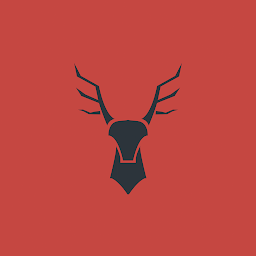Je voudrais une commande que je puisse mettre à la fin d'un fichier batch et qui me permette de supprimer en toute sécurité le périphérique usb où est stocké le fichier batch.
J'ai trouvé une commande powershell qui peut réaliser ceci mais quand j'essaie de l'exécuter depuis cmd cela ne fonctionne pas ("%~d0" est la variable pour le chemin USB) :
powershell -command "$driveEject = New-Object -comObject Shell.Application ; $driveEject.Namespace(17).ParseName("%~d0").InvokeVerb("Eject")"Voici le message d'erreur que je reçois :
At line:1 char:93
+ ... ject Shell.Application ; $driveEject.Namespace(17).ParseName(E:).Invo ...
+ ~
Missing ')' in method call.
At line:1 char:93
+ ... ct Shell.Application ; $driveEject.Namespace(17).ParseName(E:).Invoke ...
+ ~~
Unexpected token 'E:' in expression or statement.
At line:1 char:95
+ ... t Shell.Application ; $driveEject.Namespace(17).ParseName(E:).InvokeV ...
+ ~
Unexpected token ')' in expression or statement.
+ CategoryInfo : ParserError: (:) [], ParentContainsErrorRecordException
+ FullyQualifiedErrorId : MissingEndParenthesisInMethodCall